Photoshop给室内墙壁上制作出逼真的贴图,贴上漂亮的图画。效果图:

操作步骤:
第1步:找到墙面素材,和贴图素材,打开PS,打开两张素材图片
第2步:先将图片素材Ctrl+A全选,再Ctrl+C复制

第3步:然后回到墙面素材,先新建图层,然后滤镜-消失点
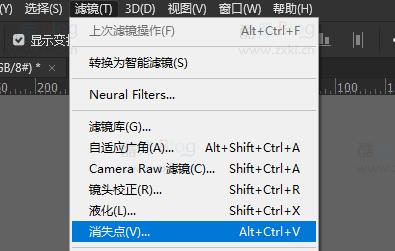
第4步:按照墙面透视画出四个点,可以调整端点位置
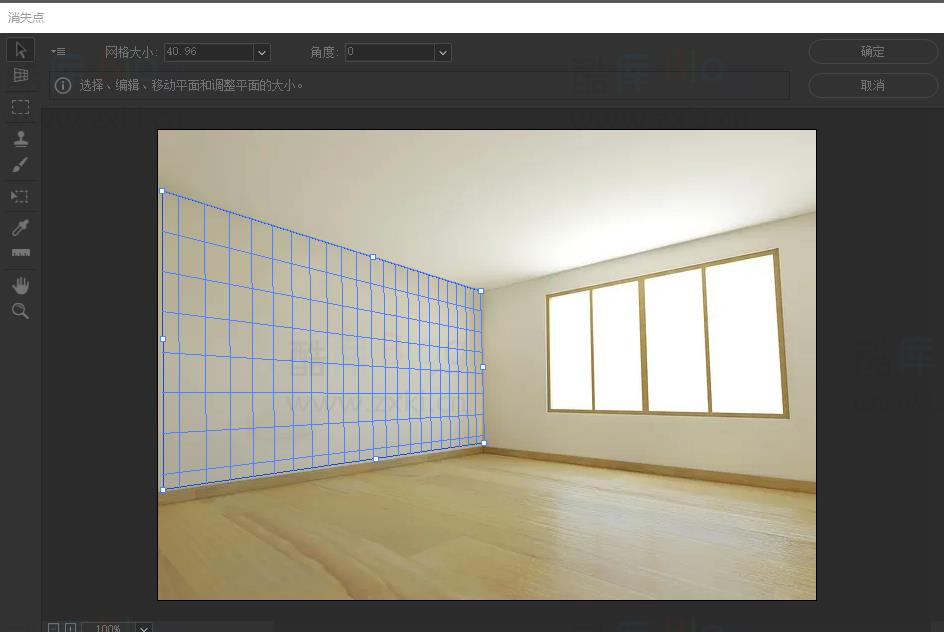
第5步:Ctrl+V粘贴图片,拖到合适的位置
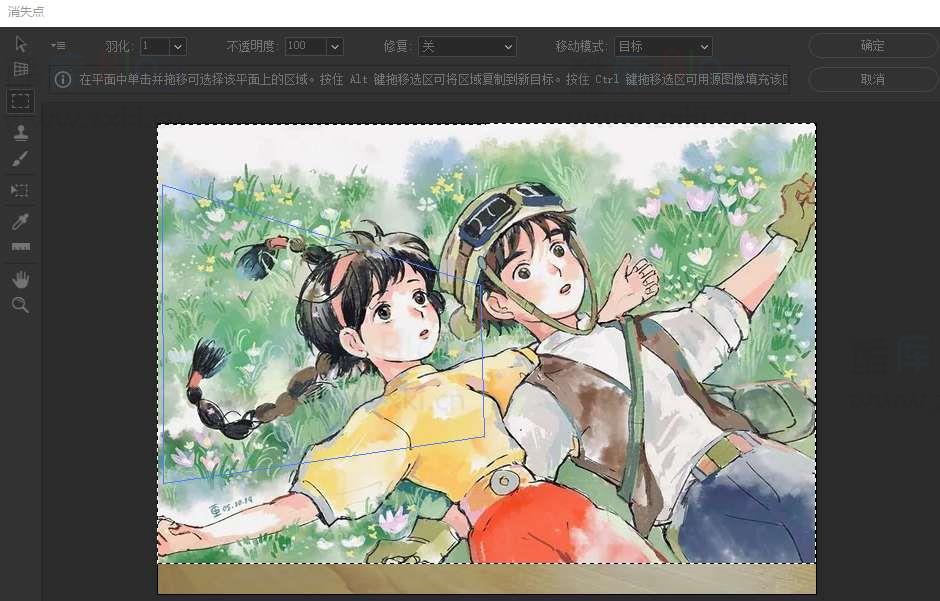
第6步:使用变换工具调整图片大小及位置
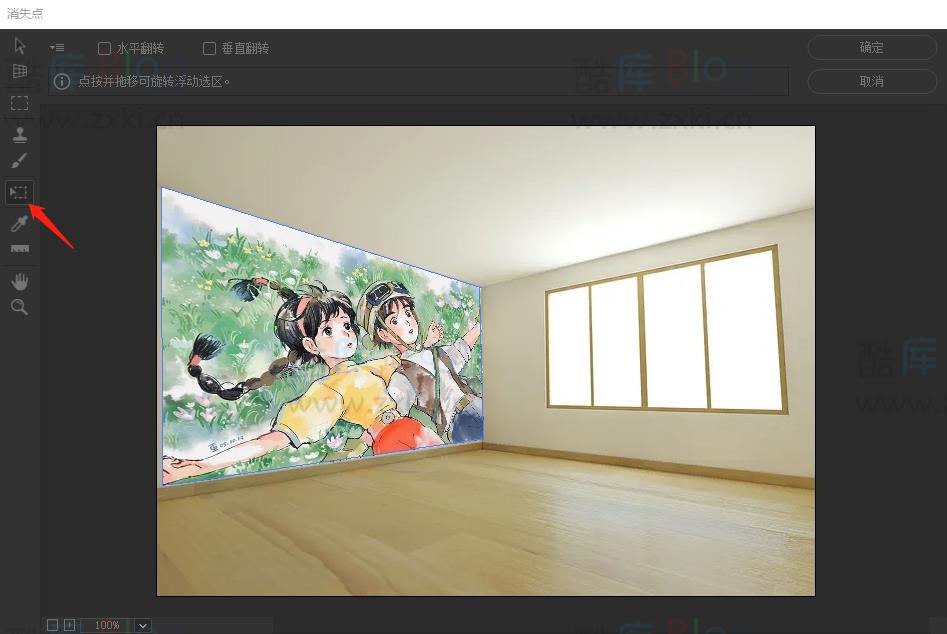
第7步:调整好后点击确定,然后将图层模式改为正片叠底
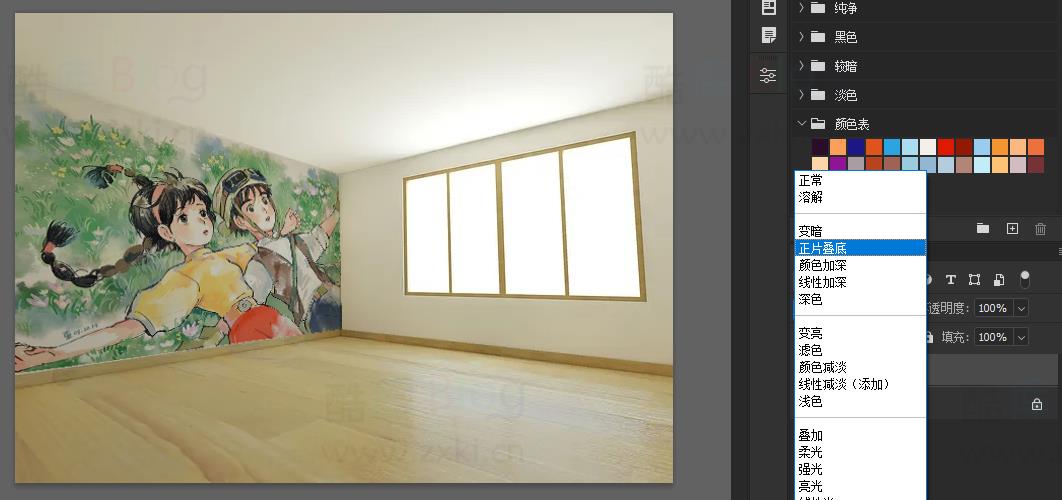

Photoshop给室内墙壁上制作出逼真的贴图,贴上漂亮的图画。效果图:

第1步:找到墙面素材,和贴图素材,打开PS,打开两张素材图片
第2步:先将图片素材Ctrl+A全选,再Ctrl+C复制

第3步:然后回到墙面素材,先新建图层,然后滤镜-消失点
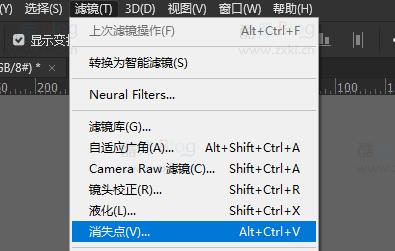
第4步:按照墙面透视画出四个点,可以调整端点位置
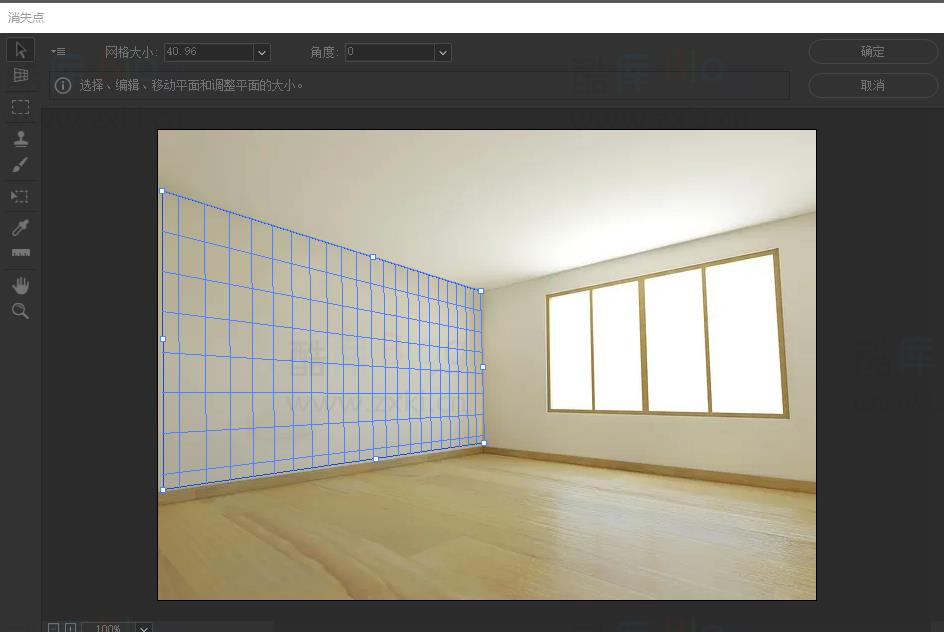
第5步:Ctrl+V粘贴图片,拖到合适的位置
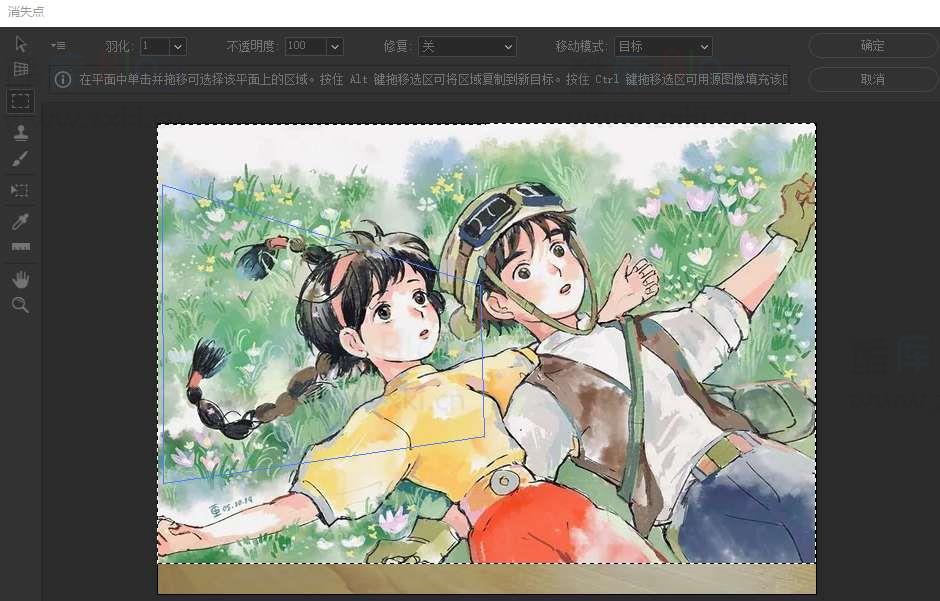
第6步:使用变换工具调整图片大小及位置
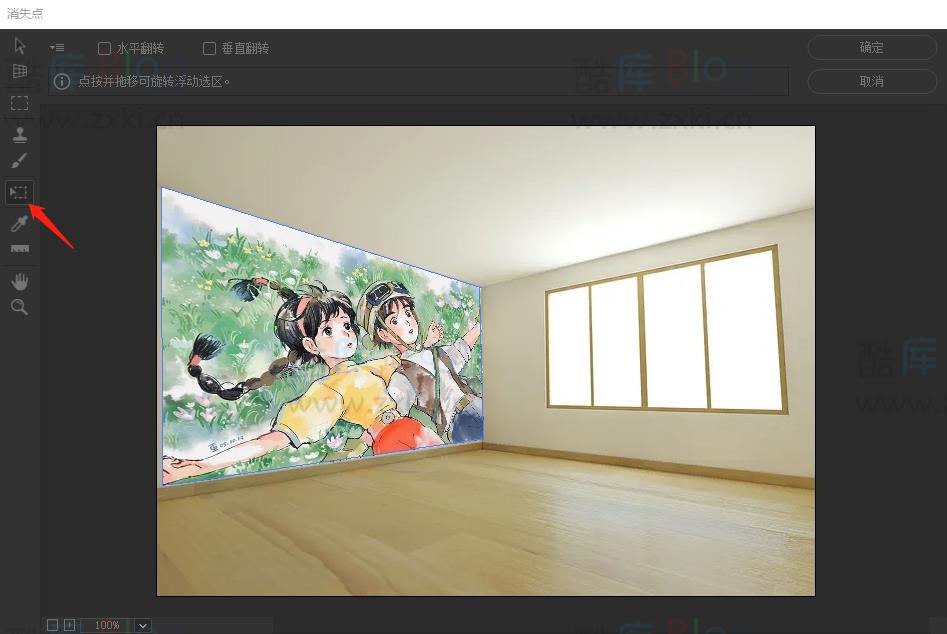
第7步:调整好后点击确定,然后将图层模式改为正片叠底
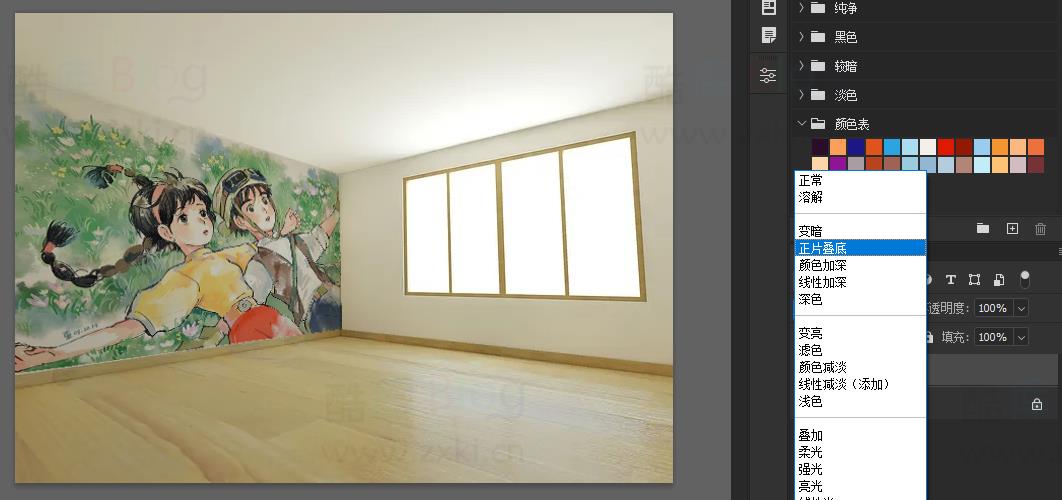
2022年12月24日 11:02,若内容或图片失效,请在下方
留言或联系
酷库博客站长。
目录
请登录后发表评论
注册
停留在世界边缘,与之惜别